在VCenter vSphere Client上的虚拟机为了更好的管理和显示,引入了VMTools工具。安装后直观的显示虚拟机的相关信息,而无需登入系统便于统计。下面记录了工具安装过程: 1、创建并启动虚拟机 2、选中要添加vmtools虚拟机——>清单/右键——>虚拟机——>客户机——>安装/升级VMware Tools 3、打开虚拟机界面——>挂载 [root@nagios-test ~]# mkdir -p /mnt/tools 创建挂载目录
[root@nagios-test ~]# mount /dev/cdrom /mnt/tools 挂载光盘 [root@nagios-test ~]# df -h 查看是否挂载成功 4、进入挂载目录——>拷贝安装文件到临时文件夹 [root@nagios-test ~]# cd /mnt/tools [root@nagios-test ~]# ls //查看VMwareTools名称 [root@nagios-test ~]# cp VMwareTools-9.7.3-2140827.tar.gz /tmp [root@nagios-test ~]# cd /tmp [root@nagios-test ~]# tar zxvf VMwareTools-9.7.3-2140827.tar.gz 5、进入解压目录——>安装:一路默认即可
[root@nagios-test ~]# cd vmware-tools-distrib [root@nagios-test ~]# ./vmware-install.pl 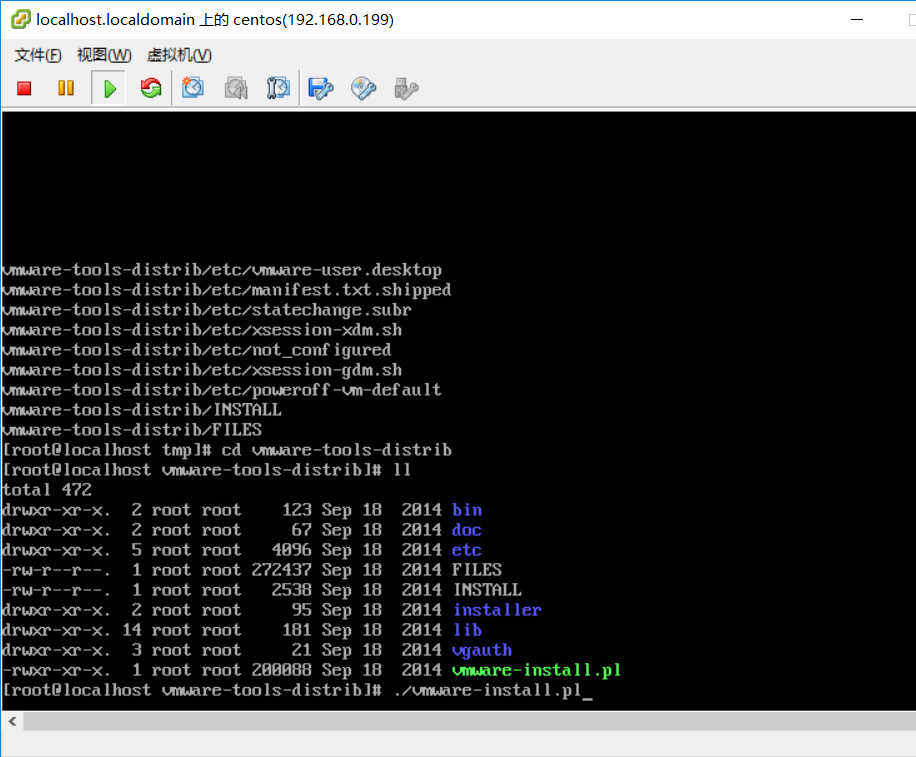
6、安装成功后,重新启动服务器
安装vmware-tools出现”what is the location of the “ifconfig”program on your machine?”, 回车键后出现”The answer is invalid”.
出现此问题的错误是因为网络问题, 解决办法如下:
ubuntu 方法/步骤 一:
- 执行sudo apt-get update, 如果无法安装说明网络连接出现问题, 修改网络链接方式为桥接模式.
- 执行sudo apt-get install net-tools, 安装net-tools. 3 .然后重新执行安装vmware-tools.pl , 成功. 重启系统就可使用tools. (vmware-tools要有可执行权限)
方法二:
当出现”what is the location of the “ifconfig”program on your machine?”时直接输入“yes”,再回车即可,
之后的安装也默认回车。
http://blog.csdn.net/ANXIN997483092/article
问题:解压完vm tools的压缩包之后,我就在root权限下执行./vmware-install.pl,结果报错/usr/bin/perl: bad interpreter: No such file or directory,解决如下:
1.查看版本号:uname -r得到内核版本,yum install 获取的内核版本 然后再yum install gcc
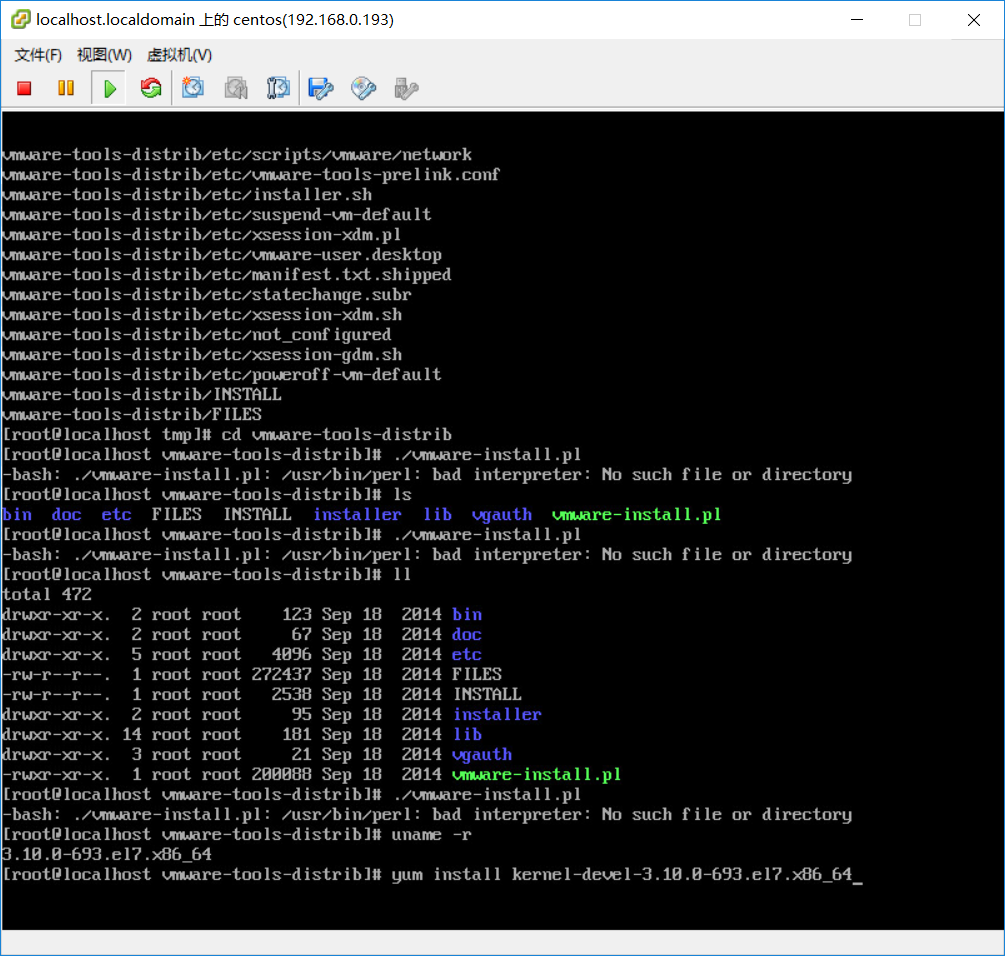
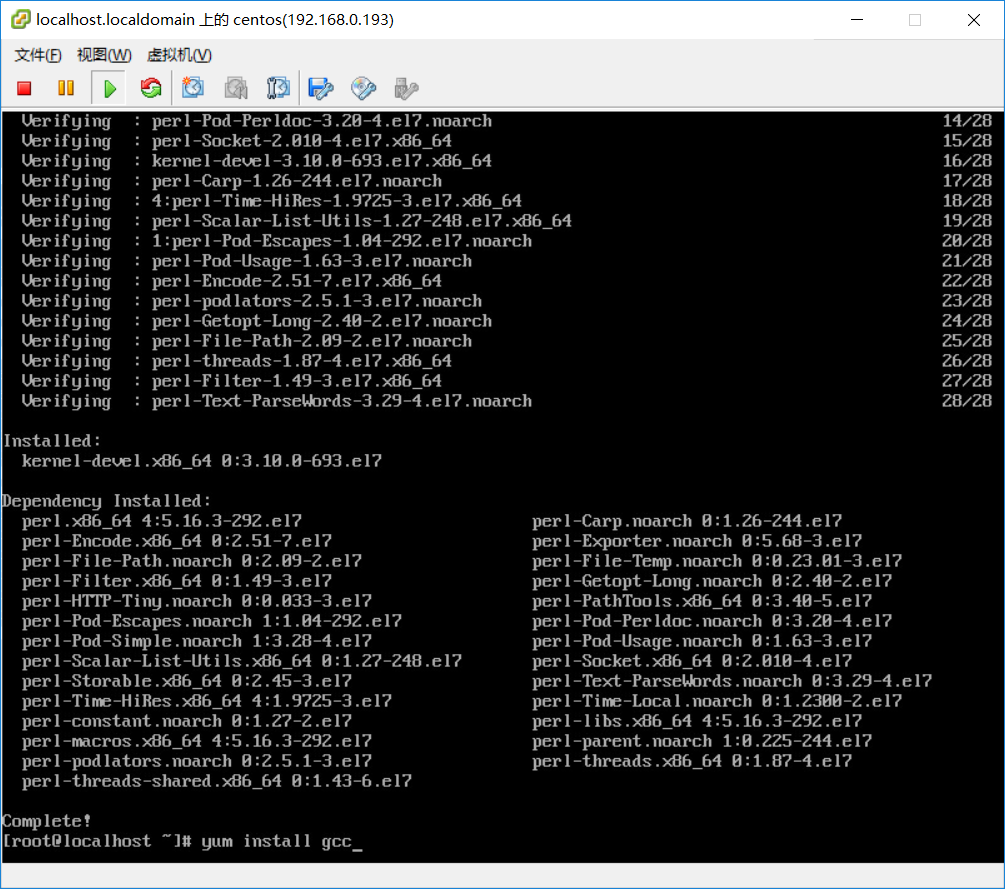






















 2798
2798











 被折叠的 条评论
为什么被折叠?
被折叠的 条评论
为什么被折叠?








